Apple donne accès à son services et stocke dans un certain nombre de pays, mais la liste, ainsi que la quantité de contenu dans chaque pays est différent. En Russie, l'Ukraine et d'autres pays de la CEI, vous êtes libre d'acheter des applications, des films et de la musique, utilisez la plupart des services d'Apple, mais pas tous. Dans shtatovskih d'Apple ID a encore des avantages par rapport régional. Dans cet article, nous allons regarder et vous dire comment faire compte gratuit et des États-Unis d'utiliser votre appareil à Apple au maximum.
Pourquoi la nécessité d'ID d'Apple US
Bien sûr, le compte principal shtatovskih avantage est l'accès à l'App Store US, qui les applications et les jeux apparaissent avant, et vont plus large, y compris des exclusivités non disponibles dans notre pays. En outre, il y a Radio iTunes et d'autres services de musique comme Spotify, Rdio, ne fonctionne pas sur le territoire de la Fédération de Russie (la restriction peut être contournée via un proxy, mais sans l'application vous ne pouvez pas le faire, et ils ne sont que dans l'App Store US). Inclure aussi ici la possibilité de
installer gratuitement des applications payantes pour iPhone, iPad et Mac via FreeMyApps de service, travaillant uniquement avec l'App Store US.En ce qui concerne l'achat d'un autre contenu numérique - tels que la musique et des films - que shtatovskih Apple ID sera pire, parce que les prix y est plus élevé que dans la même Russie. Gardez cela à l'esprit lorsque l'achat de contenu sur l'iTunes Store.
Comment enregistrer l'ID d'Apple US
Lors de l'inscription, en fait, il n'y a rien de compliqué et il peut facilement être fait à la fois avec l'ordinateur et directement à partir des périphériques iOS. Quelle façon d'être plus à l'aise pour vous - faites votre choix, nous allons parler de deux.
A rejoint Apple ID de votre ordinateur

Ouvrez iTunes et sortir de votre compte existant si vous en avez un.

Sélectionnez la catégorie section « Applications » et aller à l'App Store. Maintenant, faites défiler vers le bas jusqu'à la fin, et cliquez sur la case à cocher.

Indiquez la région des États-Unis. Il se mit soigneusement devant vos yeux.

Nous sommes à la barre latérale à droite et y trouve une application gratuite. Prenons par exemple YouTube.
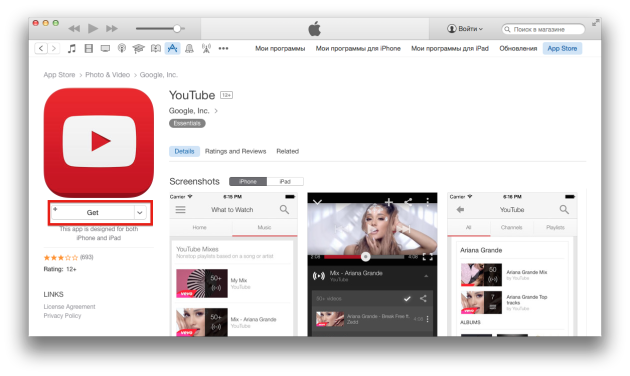
Sur la page de l'application cliquez sur le bouton Get.

Dans la fenêtre pop-up avec un login et mot de passe, sélectionnez l'option « Créer d'Apple ID».

L'écran, cliquez rapide Continuer.

Ensuite, accepter le contrat de licence en cochant et en cliquant sur D'accord.

Maintenant, vous devez saisir les données nécessaires:
- Email - il est préférable de ne pas utiliser des domaines russes, et choisir, par exemple, Gmail.
- Mot de passe - une lettre majuscule et les chiffres sont maintenant ne suffit pas, ne pas oublier de mettre votre mot de passe, un certain caractère spécial.
- Informations sur la sécurité - Choisissez des questions de sécurité et d'indiquer leurs réponses (ce qui est important, dans l'avenir, ils seront utilisés pour la récupération de mot de passe).
- Date de naissance - date de naissance (mieux préciser leur propre, ne pas oublier, il est également utilisé pour la récupération de mot de passe).
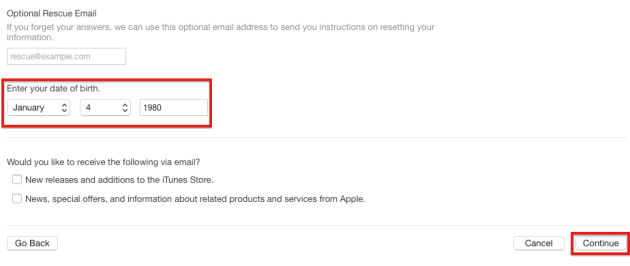
Retirez la coche de la liste de diffusion s'ils ne veulent pas et cliquez sur le bouton Continuer.
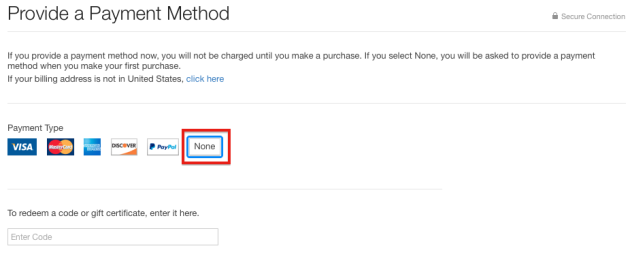
Nous précisons le mode de paiement, dans ce cas, sélectionnez Aucun.

Maintenant, vous devez indiquer votre nom et prénom, ainsi que l'adresse réelle des États-Unis et numéro de téléphone. Je recommande de choisir la Floride parce qu'il n'y a pas d'impôt sur l'achat dans l'App Store (dans d'autres états, il y a un).

La meilleure façon d'utiliser l'adresse d'une institution publique ou un hôtel, qui est facile à trouver via Google Maps. Nous avons besoin de:
- Street - une rue avec le bâtiment choisi, voir. capture d'écran.
- Ville - ville, dans mon exemple, Orlando.
- Etat - Etat, j'ai FL - Floride.
- Code postal - Code pour la Floride - 32830.
- Code régional - code de la ville pour Orlando - 321.
- Téléphone - le numéro de téléphone (nous avons seulement besoin les 7 derniers chiffres).
Il ne reste plus qu'à vérifier les données et cliquez sur le bouton Créer d'Apple ID.

Si tout est entré correctement, vous verrez un écran de vérification qui change après la confirmation de votre e-mail.

Cochez la case qui indique l'enregistrement, il doit recevoir un courriel d'Apple en référence à l'activation du compte. Nous passons à travers elle.
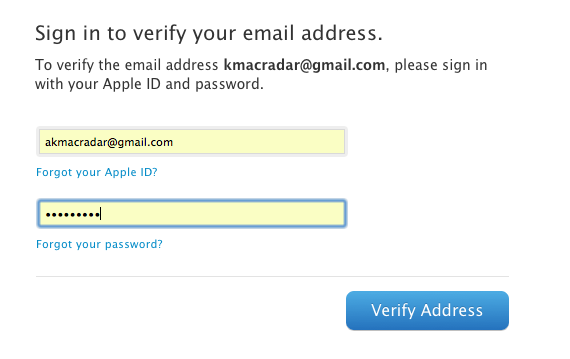
Entrez l'identifiant Apple, en utilisant votre nom d'utilisateur et mot de passe.

Tout votre e-mail est vérifié. Accepter félicitations, vous avez maintenant l'ID US Apple!
A rejoint Apple ID avec les appareils iOS-
ID Apple pour commencer à utiliser-appareils iOS aussi facilement à partir d'un ordinateur. Toutes les étapes sont tout à fait semblables.
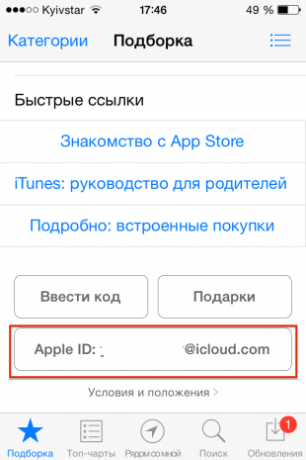
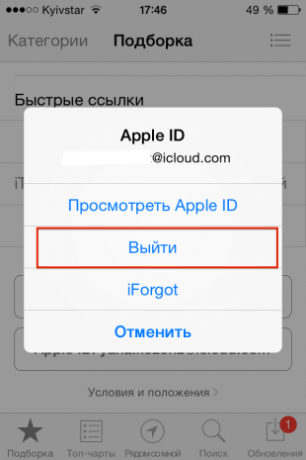
Ouvrez l'App Store et sortir de votre compte existant. Dans la feuille « Sélection » à travers le fond et en cliquant sur la connexion, sélectionnez « Quitter ».
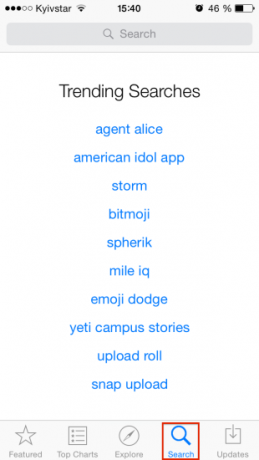
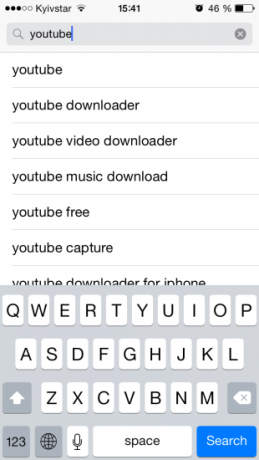
Maintenant, allez dans l'onglet de recherche. Nous trouvons une application gratuite. Encore une fois, je vais utiliser YouTube.

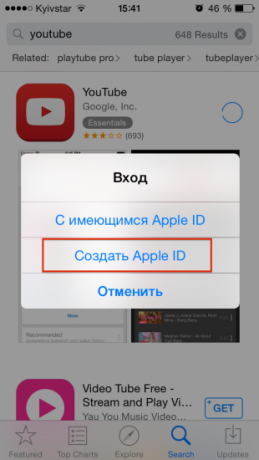
Cliquez sur le bouton Get. Dans le menu contextuel choisissez « Créer Apple ID».


Maintenant, vous devez sélectionner le pays. Une coche sera déjà aux États-Unis. Acceptez le contrat de licence en cliquant D'accord.
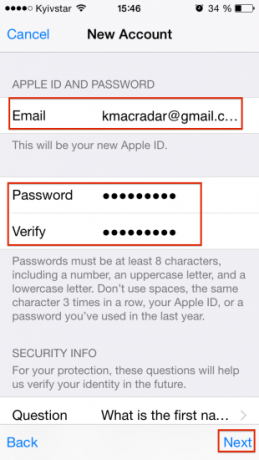

Entrez vos informations de connexion:
- Email - il est préférable de ne pas utiliser des domaines russes, et choisir, par exemple Gmail.
- Mot de passe - une lettre majuscule et les chiffres sont maintenant ne suffit pas, ne pas oublier de mettre votre mot de passe, un certain caractère spécial.
- Informations sur la sécurité - Choisissez des questions de sécurité et d'indiquer leurs réponses (ce qui est important, dans l'avenir, ils seront utilisés pour la récupération de mot de passe).
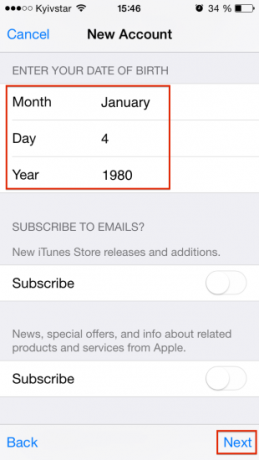

Maintenant, vous devez préciser la date de naissance. Mieux vaut mettre son propre, ne l'oublions pas, car il est également utilisé pour la récupération de mot de passe. Sous Informations de facturation, sélectionnez une méthode de paiement Aucun et cliquez sur Suivant.
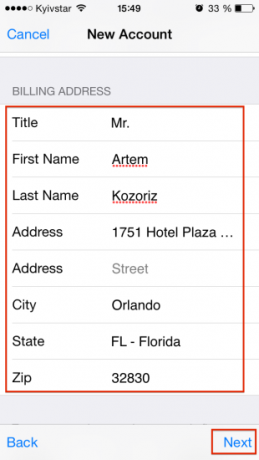

Shtatovskih introduire une adresse réelle et le numéro de téléphone. Nous utilisons Google Maps et de trouver une meilleure hôtel en Floride, parce que dans cet état, il n'y a pas de taxe sur les achats dans l'App Store. Nous avons besoin des informations suivantes:
- Street - une rue avec le bâtiment sélectionné.
- Ville - ville, dans mon exemple, Orlando.
- Etat - Etat, j'ai FL - Floride.
- Code postal - Code pour la Floride - 32830.
- Code régional - code de la ville pour Orlando - 321.
- Téléphone - le numéro de téléphone (note qu'il ya besoin de 10 chiffres)

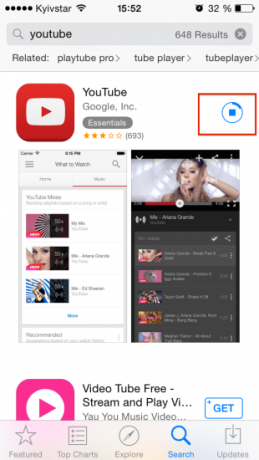
Ensuite, vous vous retrouverez sur l'écran de vérification. Vous pouvez maintenant vérifier l'e-mail et cliquez sur un lien de la lettre Apple pour vérifier l'e-mail. Voilà tout. Va commencer à télécharger notre application, ce qui signifie que la mise en place réussie d'Apple ID. Félicitations!
Voir aussi:3 façons de reconstituer l'équilibre de l'ID d'Apple US

